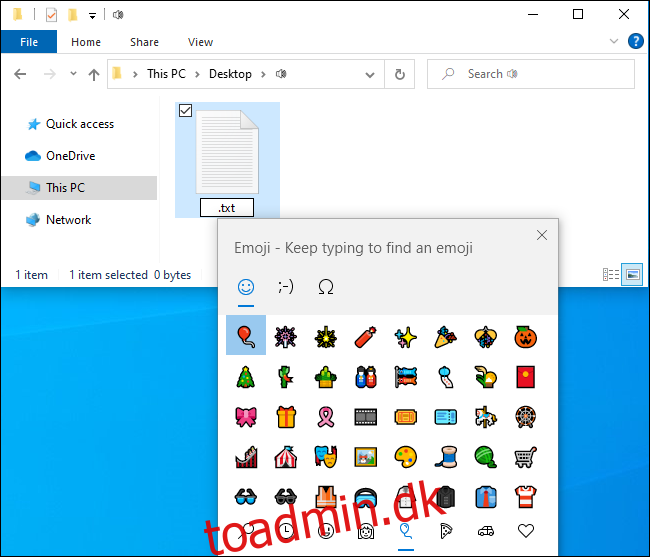Vidste du, at emoji virker næsten overalt i disse dage? Du kan bruge dem i næsten alle programmer på din computer. Du kan endda indsætte dem i fil- og mappenavne på Windows 10.
Indholdsfortegnelse
Sådan bruges Emoji i filnavne
Dette er nemt takket være Windows 10’s indbyggede emoji-vælger. Det er nemt at gå glip af – for at åbne det skal du trykke på Windows+. (punktum) eller Windows+; (semikolon.)
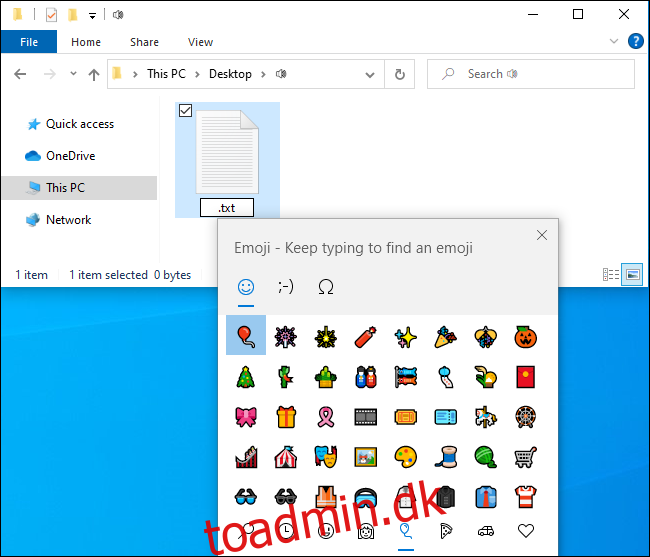
For at indsætte en emoji i et fil- eller mappenavn skal du blot trykke på tastaturgenvejen, mens du omdøber en fil for at åbne vælgeren. Begynd at skrive en søgesætning for at søge i emojien – skriv f.eks. “hund” for at søge efter hunderelateret emoji eller “kat” for at søge efter katterelateret emoji – eller brug musen til at klikke og rulle gennem listen. Tryk på Enter, eller klik på en emoji for at indsætte den.
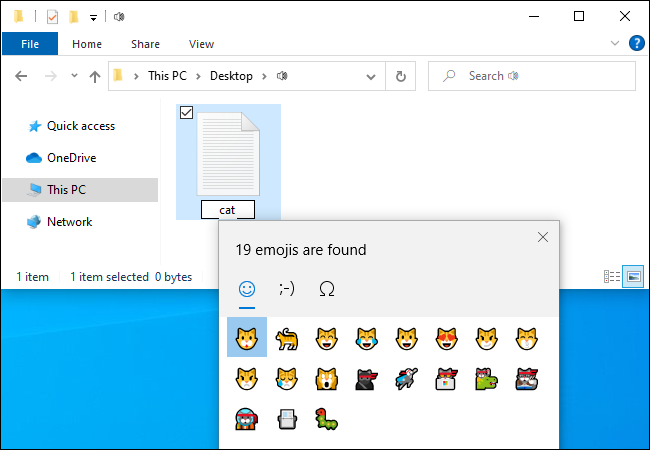
Det er det, du er færdig – så enkelt er det!
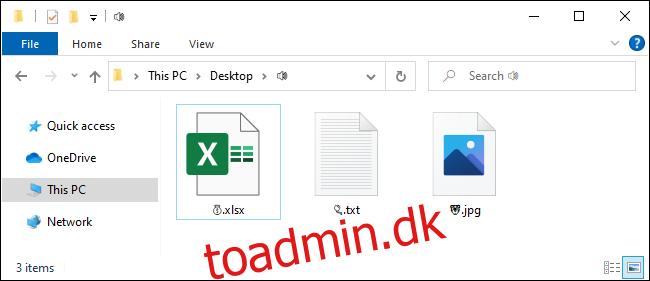
Unicode gør dette muligt
Dette er alt muligt takket være Unicode. Unicode inkluderer “karakterer til alle verdens skriftsystemer, moderne og gamle,” ifølge Unicode-konsortiet. Det inkluderer også emoji og forskellige andre symboler.
Du vil bemærke, at når du bruger emoji i fil- og mappenavne, får du ikke den fuldfarve-emoji, du får andre steder i Windows. Du får små sort-hvide tegn – ligesom du ville have, når du indsætter emoji i Notesblok.
Takket være Unicode kan enhver applikation, der understøtter standard Unicode-tegn – også selvom den ikke understøtter farverige emoji – bruge de emoji-tegn, der findes i standardskrifttyper. At bruge en emoji i et filnavn er ligesom at bruge et tegn eller symbol fra et andet sprog. Det virker bare.
Vil det knække noget?
I teorien kan nogle applikationer muligvis ikke lide disse emoji, hvis de ikke understøtter unicode-tegn. Imidlertid er moderne applikationer designet til at fungere med et bredt sæt sprog, der skal understøtte emoji korrekt.
For eksempel kan den klassiske Windows Command Prompt ikke se emoji-tegn i filnavne korrekt, men både PowerShell og Microsofts nye Windows Terminal kan vise dem korrekt.
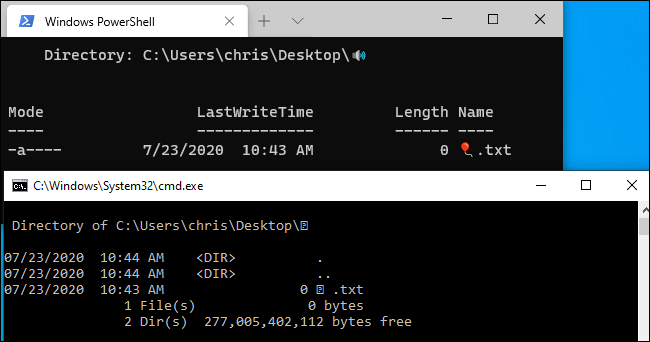
Hvis du støder på et problem, kan du altid åbne File Explorer og omdøbe de berørte filer og mapper for at fjerne emoji-tegnene. Du kan derefter bruge disse filer i programmer, der ikke korrekt understøtter emoji-filnavne.